Accueil >
La gestion efficace des prospects est cruciale pour toute entreprise visant à optimiser son entonnoir de vente et à augmenter ses taux de conversion. Grâce à notre fonctionnalité Cycle de vie , vous pouvez suivre et gérer vos Contacts à chaque étape de votre processus de vente. Pour obtenir des informations plus détaillées et prendre des décisions basées sur des données, vous pouvez automatiquement enregistrer les données de vos contacts, y compris les noms et les étapes du cycle de vie, dans Google Sheets.
Dans ce guide, vous apprendrez à :
Capturer et enregistrer automatiquement les données de conversion dans Google Sheets.
Analysez des indicateurs clés comme les taux de conversion et les taux d'abandon pour optimiser votre processus de vente.
Tirez parti de vos données pour améliorer vos stratégies de vente.
Apprenez à utiliser le modèle Google Sheet en regardant cette vidéo, ou lisez un guide étape par étape :
Automatiser le processus de capture des noms de contacts, des étapes du cycle de vie et des horodatages.
Suivre comment les contacts individuels se déplacent à travers les différentes étapes du cycle de vie avec des horodatages historiques.
Analyser les taux de conversion et d'abandon pour améliorer votre processus de vente en temps réel.
Gardez toutes les données de contact critiques au même endroit pour un accès facile et une analyse.
Le taux de conversion mesure le pourcentage de Contacts qui progressent d'un cycle de vie à l'autre, indiquant l'efficacité de votre processus de vente à chaque étape.
Pourquoi c'est important : Un taux de conversion plus élevé signifie que vos stratégies permettent efficacement aux prospects de devenir des clients.
Exemple : Si 100 contacts sont à l'étape « Nouveau prospect » et 40 passent à « Prospect chaud », votre taux de conversion entre ces étapes est de 40 %.
Le taux d'abandon indique le pourcentage de Contacts qui ne passeront pas à l'étape suivante, mettant en évidence des goulets d'étranglement ou des problèmes potentiels dans votre entonnoir de vente.
Pourquoi c'est important : L'identification des étapes présentant des taux d'abandon élevés vous permet d'enquêter et de résoudre les problèmes sous-jacents.
Exemple : Si 60 des 100 « Nouvelles plomb » passent à « Prospects froids », votre taux d'abandon est de 60 %.
Pour commencer, téléchargez notre modèle Google Sheets conçu pour le suivi des données du cycle de vie.
Télécharger le modèle : Télécharger le modèle Google Sheets
Caractéristiques du modèle :
Colonnes prédéfinies pour l'ID du contact, le nom du contact, l'étape du cycle de vie et l'horodatage.
Un tableau pivot pour analyser les taux de conversion et de décrochage entre étapes.
Remarque : Copiez le modèle dans votre Google Drive et ajustez les en-têtes et les colonnes si nécessaire, en veillant à ce qu'ils correspondent à la configuration du workflow. N'oubliez pas de supprimer toutes les données pré-remplies avant de les utiliser pour votre propre utilisation.
Accéder aux Workflows :
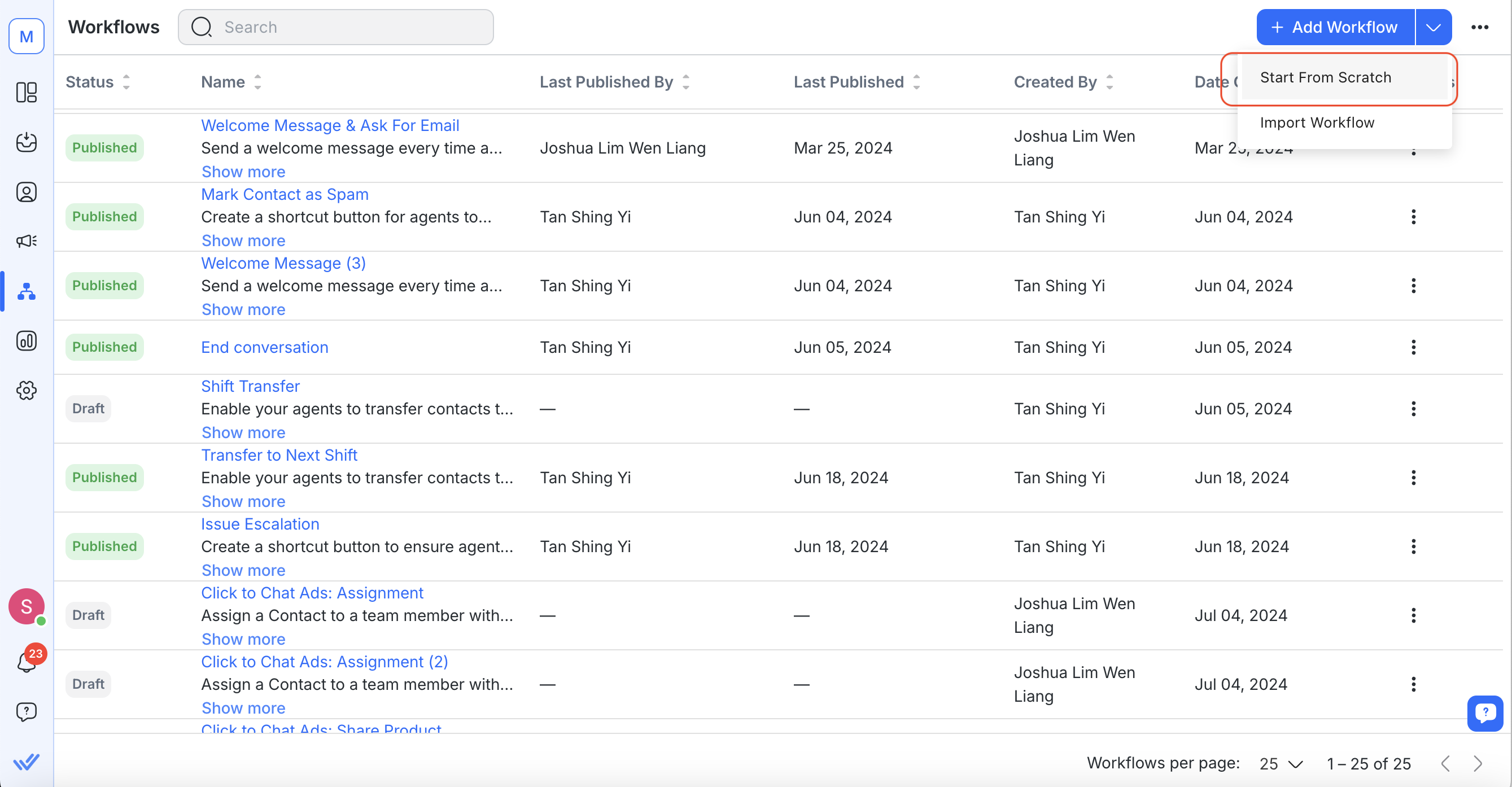
Sur votre tableau de bord, allez à Workflows > + Ajouter un flux de travail.
Sélectionnez Démarrer à partir de Scratch.
2. Configurez le déclencheur :
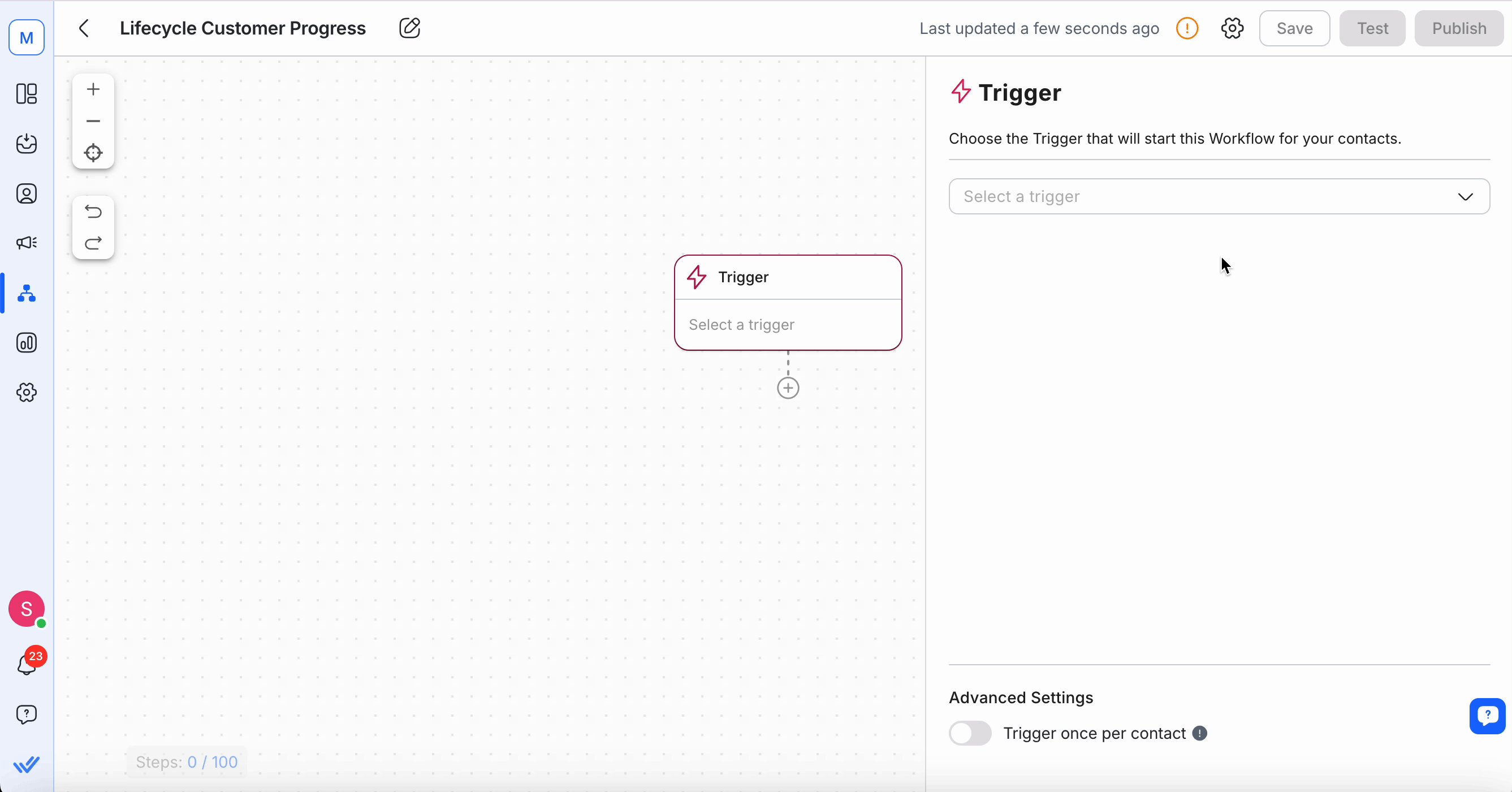
Choisissez le Déclenchement Cycle de vie mis à jour.
Cela lancera le workflow chaque fois que la phase du cycle de vie d'un contact change.
3. Ajouter l'étape Google Sheets :
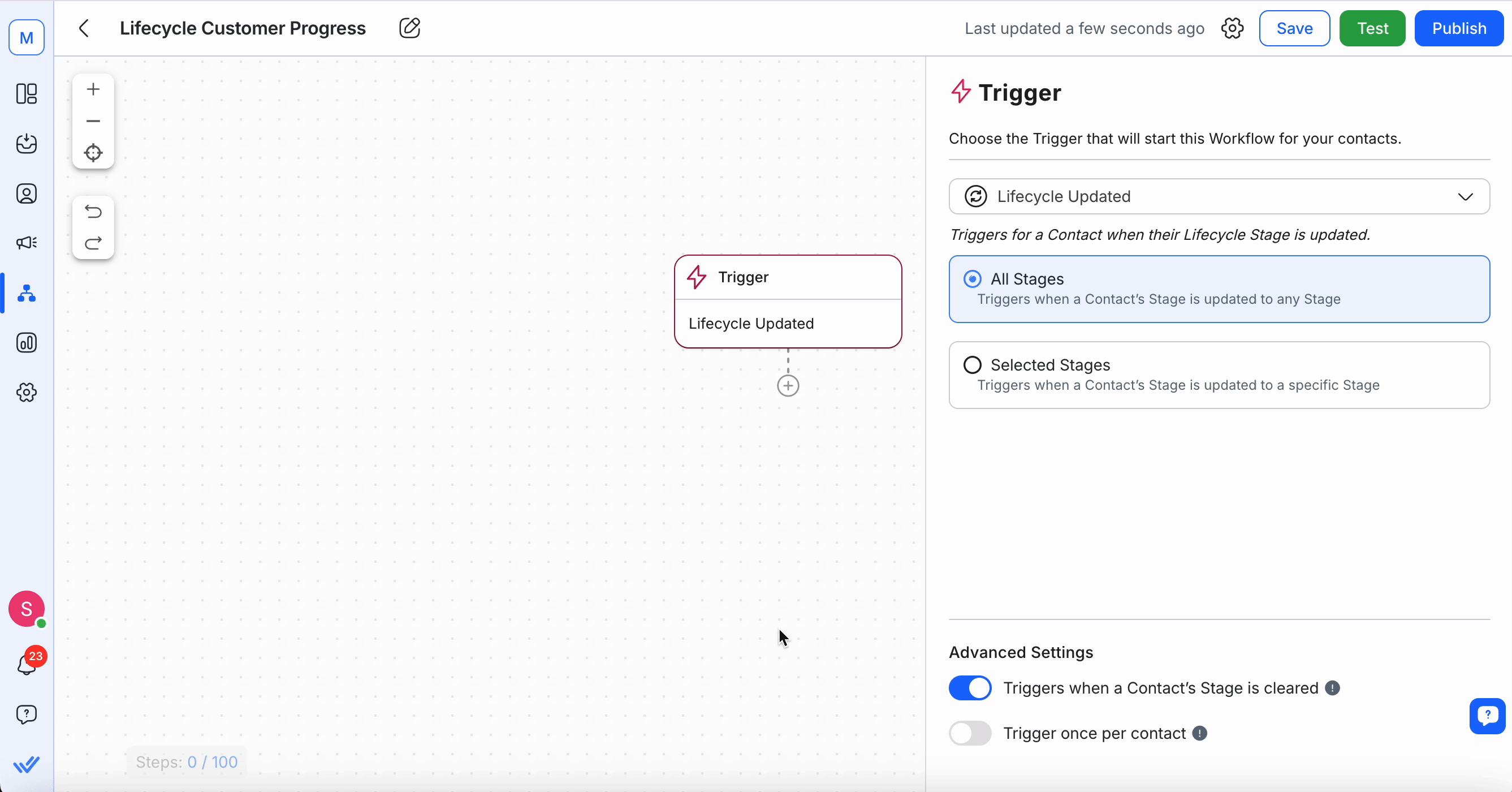
Cliquez sur + Ajouter une étape et sélectionnez Ajouter la ligne Google Sheets.
Connectez votre compte Google et sélectionnez la feuille de calcul et la feuille de calcul où vous voulez enregistrer les données.
4. Mapper les champs de données :
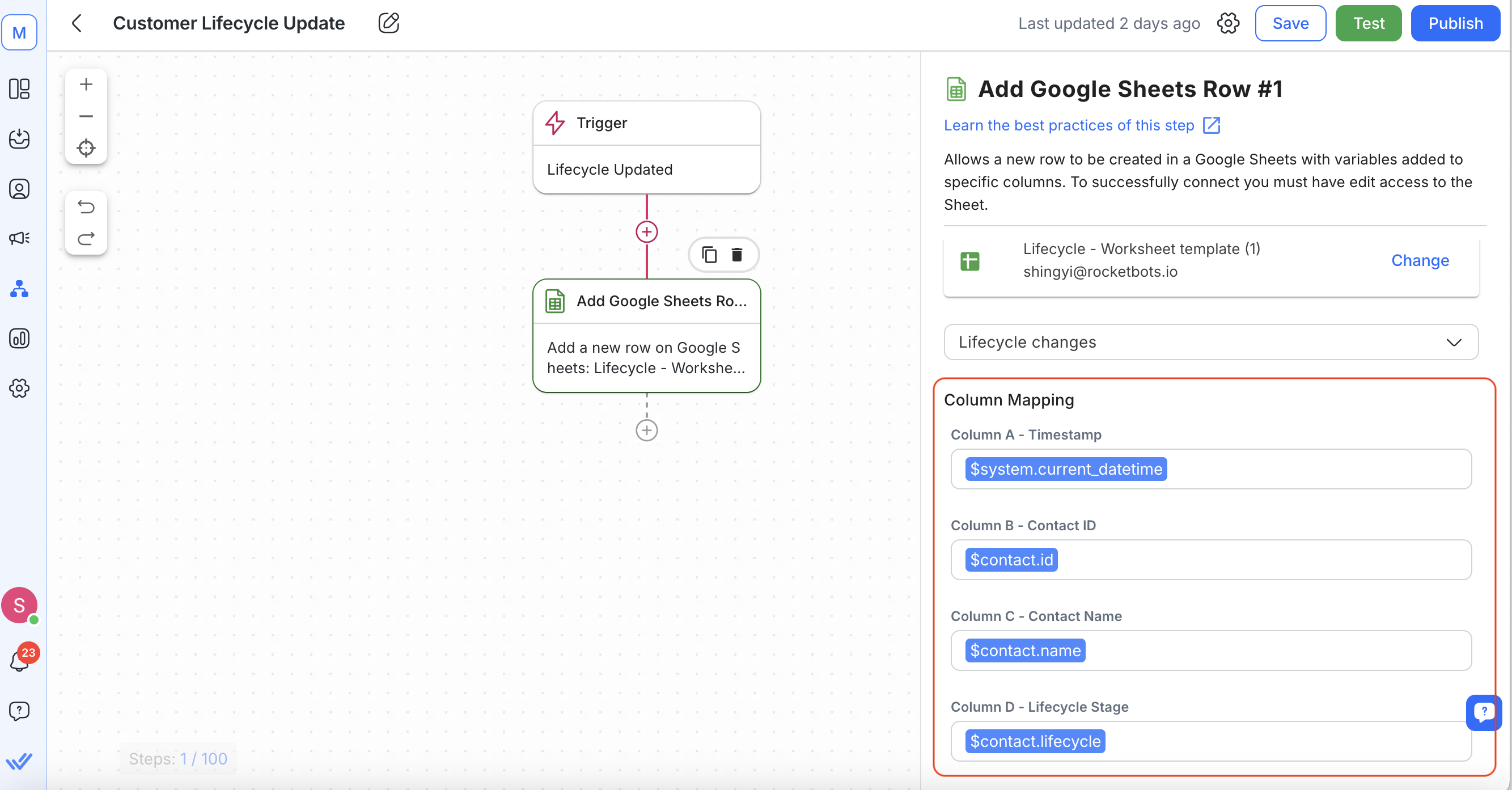
Mappez les informations du contact aux colonnes correspondantes de votre Google Sheet:
Contact ID: $contact.id
Nom de Contact: $contact.name
Cycle de vie: $contactcycle de vie
Horodatage: $system.current_datetime
5. Enregistrer et activer le flux de travail:
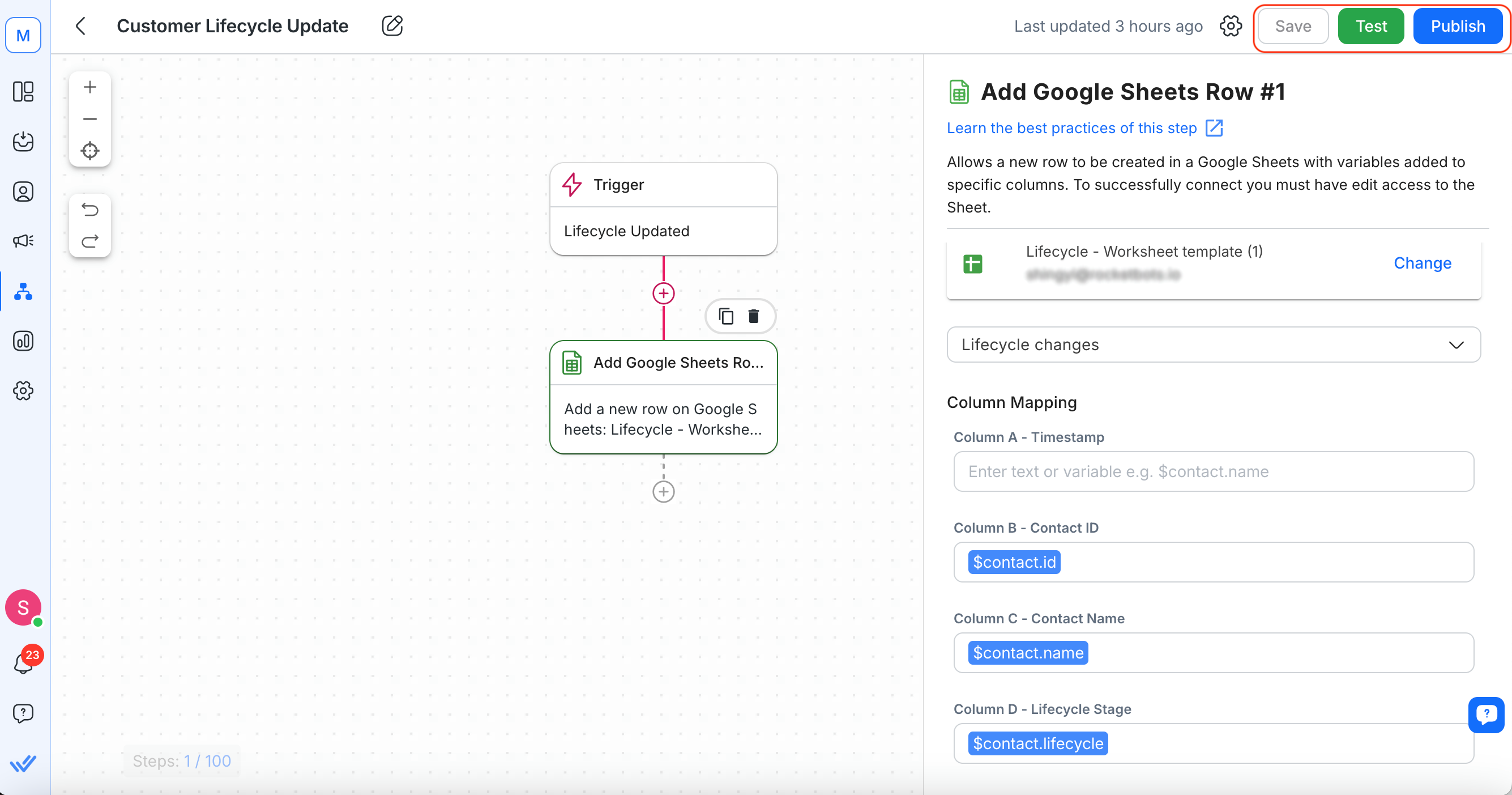
Vérifiez vos paramètres de workflow.
Cliquez sur Enregistrer et Publier le workflow.
Si vous avez des déclencheurs spécifiques basés sur vos objectifs métier, vous pouvez utiliser d'autres déclencheurs et inclure l'étape Mettre à jour le cycle de vie.
Choisissez un déclencheur :
Sélectionnez un déclencheur qui convient à vos besoins, comme le champ de contact mis à jour.
2. Ajouter le cycle de vie de la mise à jour :
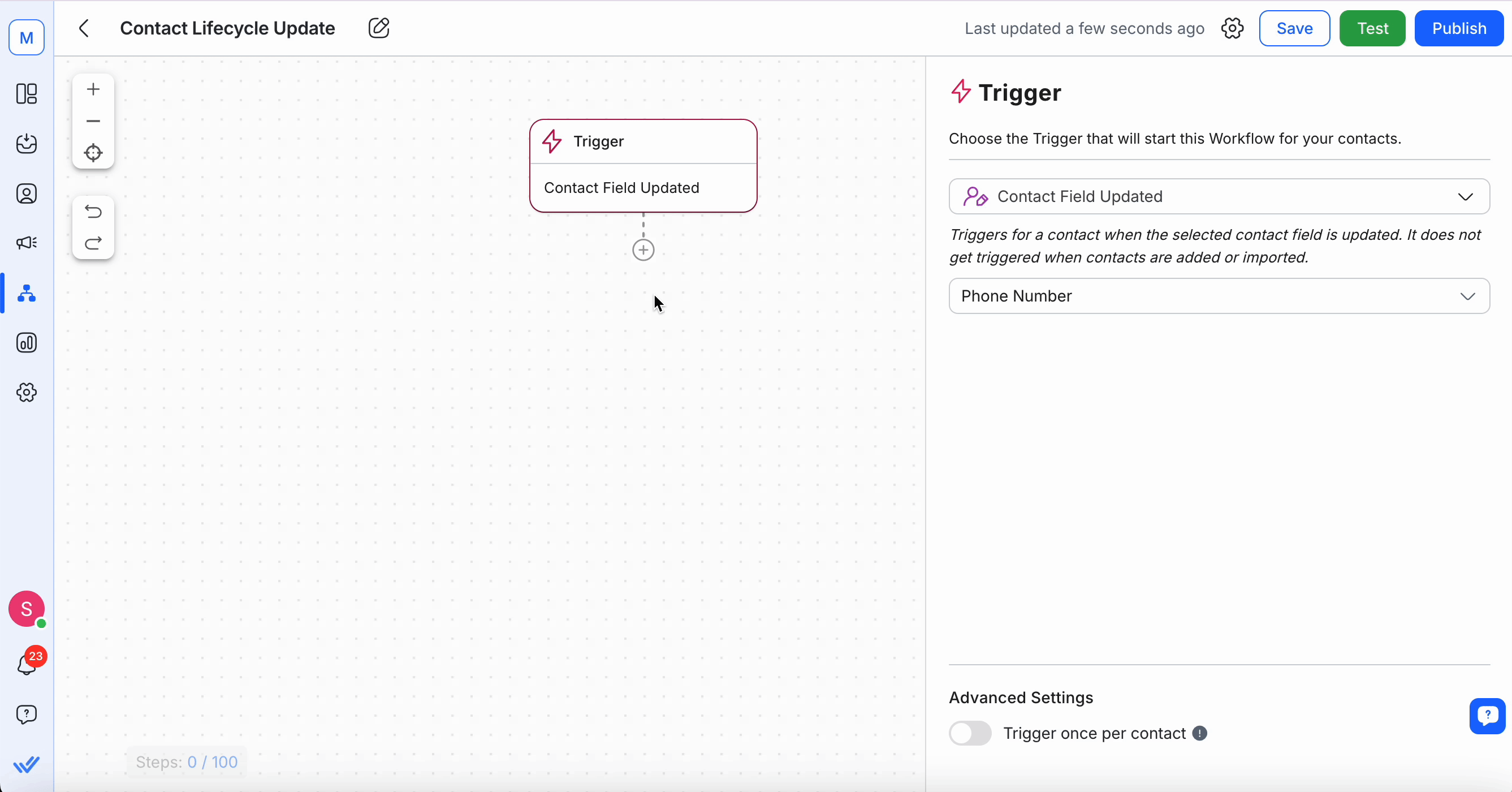
Cliquez sur + Ajouter l'étape et sélectionnez Mettre à jour le cycle de vie.
Choisissez l'étape du Cycle de Vie que vous voulez assigner au Contact.
3. Ajouter l'étape d'attente:
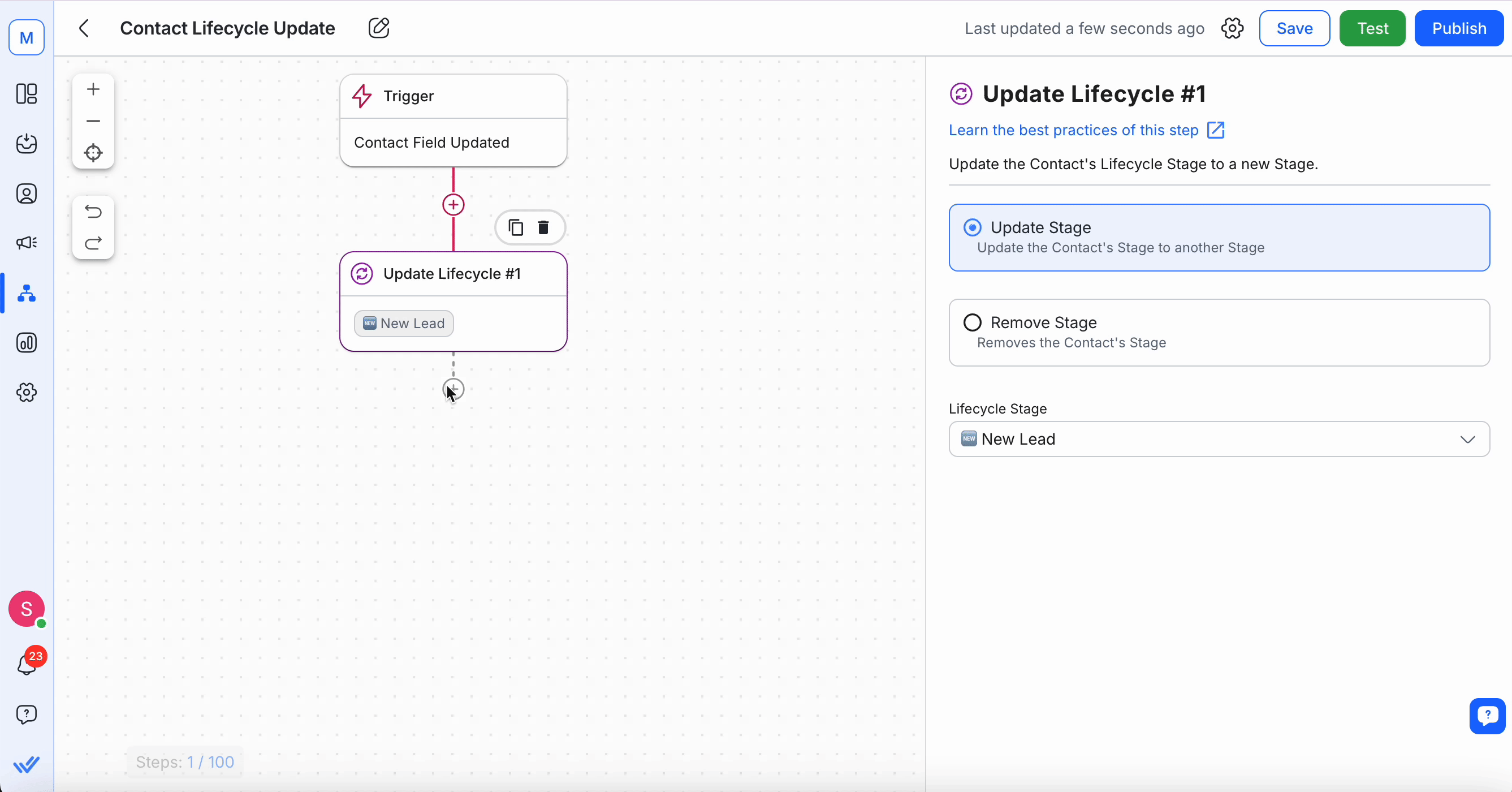
Ajouter une période d'attente de 10 secondes entre les étapes pour permettre la collecte et la mise à jour des données. En savoir plus
4. Ajouter l'étape Google Sheets :
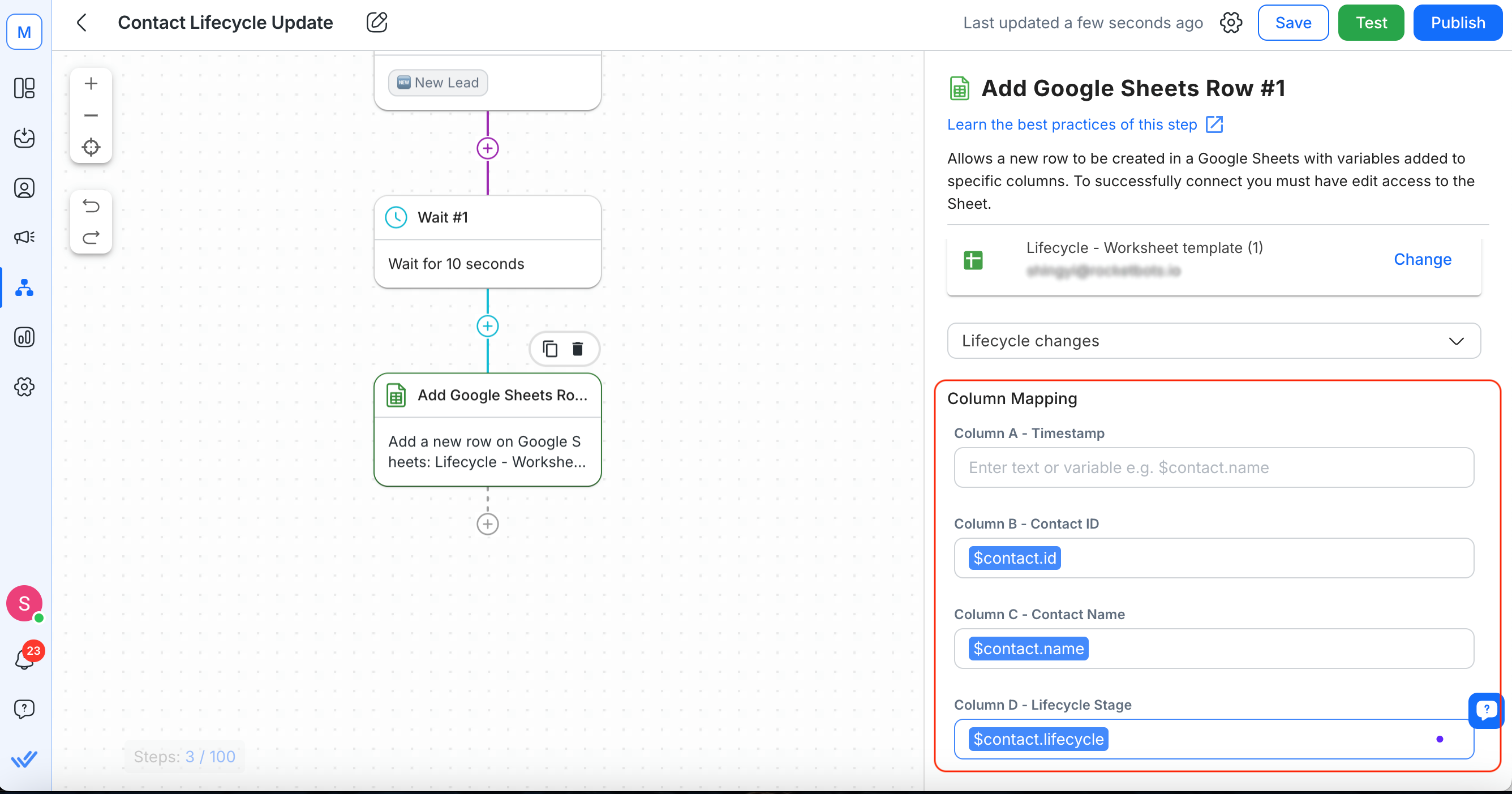
Comme dans l’option 1, ajoutez l’étape de la ligne Google Sheets et mappez les champs de données.
5. Enregistrer et activer le flux de travail:
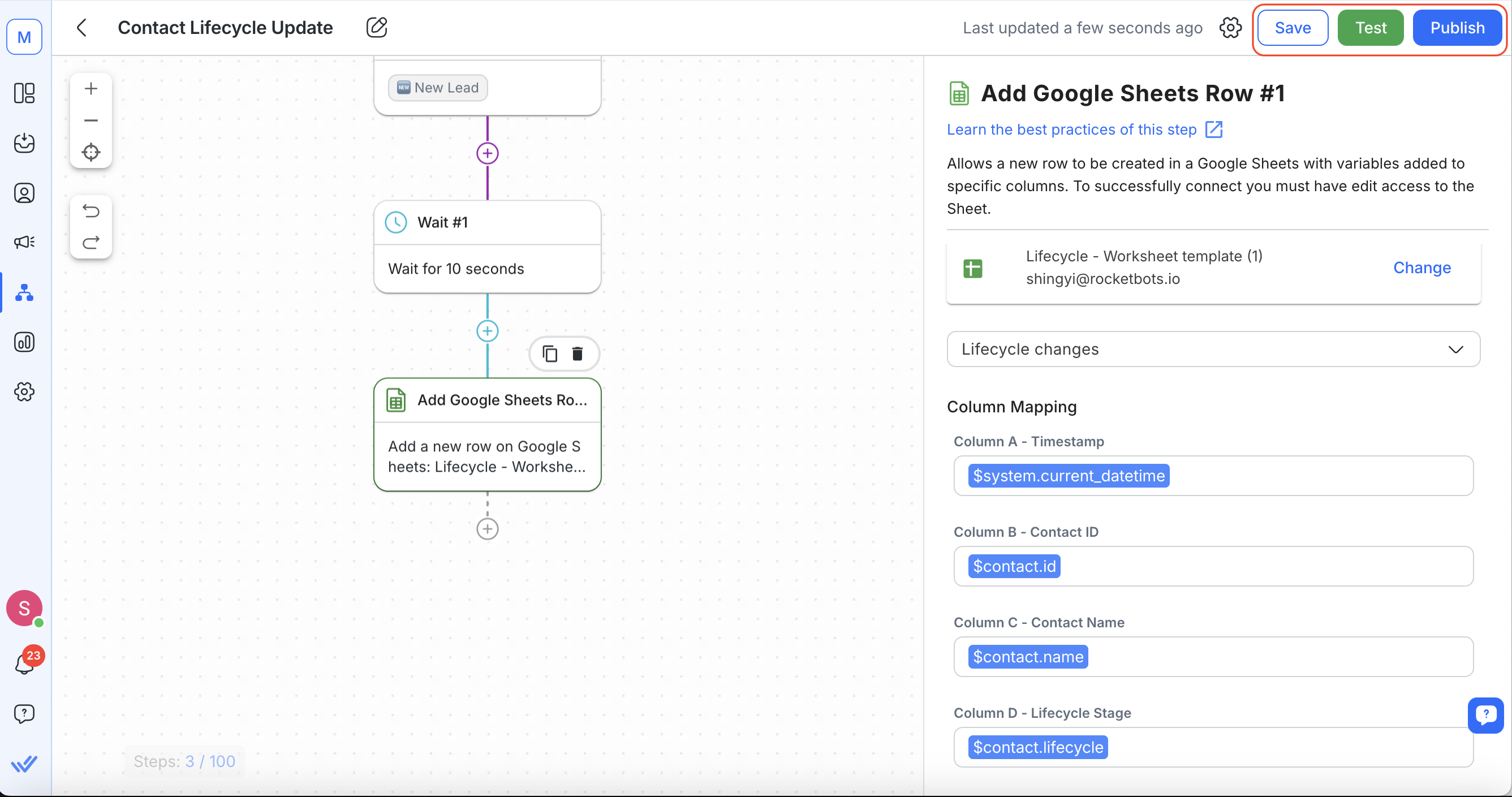
Revoir toutes les étapes.
Cliquez sur Enregistrer et Publier le workflow.
Cette option vous permet de contrôler quand la phase du cycle de vie est mise à jour et enregistrée, ce qui vous donne plus de flexibilité.
Avant de le déployer, testez le workflow pour s'assurer que les données sont correctement saisies et enregistrées :
Simuler un changement de cycle de vie :
Changez manuellement l'étape du cycle de vie d'un contact pour déclencher le flux de travail.
2. Vérifier l'entrée Google Sheets :
Vérifiez votre Google Sheet pour confirmer qu'une nouvelle ligne a été ajoutée avec les données correctes.

Avec vos données se connectant automatiquement à Google Sheets, vous pouvez utiliser le tableau pivot intégré ou créer votre propre table pour analyser les indicateurs clés.
Le tableau pivot permet de visualiser comment les contacts se déplacent à chaque étape de votre entonnoir de vente.
Vous pouvez y accéder dans l'onglet Pivot Table dans votre Google Sheet.
Utilisez-le pour analyser les mesures suivantes :
Nombre total de contacts à chaque étape : Voyez combien de contacts sont actuellement à chaque étape du cycle de vie.
Taux de conversion entre les étapes : Voir le pourcentage de Contacts se déplaçant d'une étape à l'autre en utilisant le tableau intégré.
Taux de dépôt : Identifier les étapes où les contacts ne progressent pas.
Identifier les goulets d'écorce :
Les taux d'abandon élevés à une étape particulière peuvent indiquer les problèmes qui doivent être résolus.
Taux de conversion du moniteur:
Analysez le pourcentage de Contacts passant d'une étape à l'autre pour comprendre l'efficacité de votre entonnoir de vente à chaque étape.
Améliorer les stratégies de vente :
Utilisez des connaissances pour former votre équipe commerciale sur les meilleures pratiques pour déplacer vos contacts dans l'entonnoir.
En suivant et en analysant les données du cycle de vie, vous pouvez prendre des décisions éclairées qui ont un impact positif sur votre entreprise:
Affiner les stratégies de marketing et de vente grâce à des idées fondées sur des données.
Identifiez et adressez les points de dépose qui peuvent conduire à des entonnoirs de vente plus efficaces.
Concentrez vos efforts et vos ressources sur les étapes de votre processus de vente qui donnent les meilleurs résultats.
Surveiller et effectuer des ajustements en fonction des tendances actuelles des données.
Automatiser le suivi des contacts et enregistrer des données dans Google Sheets permet à votre équipe de bénéficier de précieuses connaissances pour optimiser le processus de vente. En tirant parti de notre fonction de cycle de vie et de nos flux de travail, vous éliminez la saisie manuelle de données, permettant à votre équipe de se concentrer sur les contacts et la clôture des opérations.
Articles connexes 👩💻